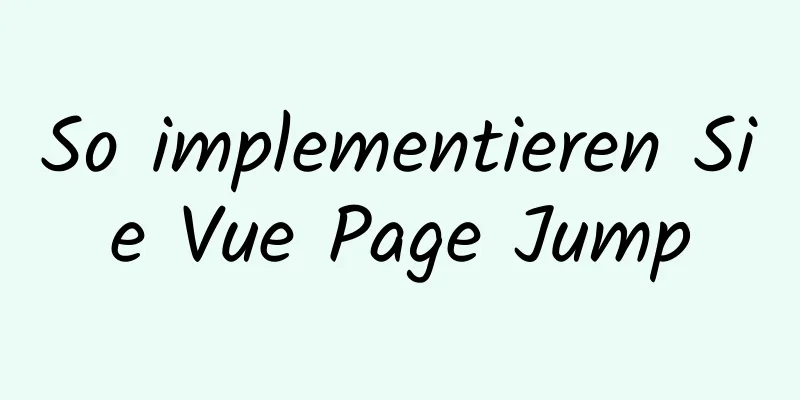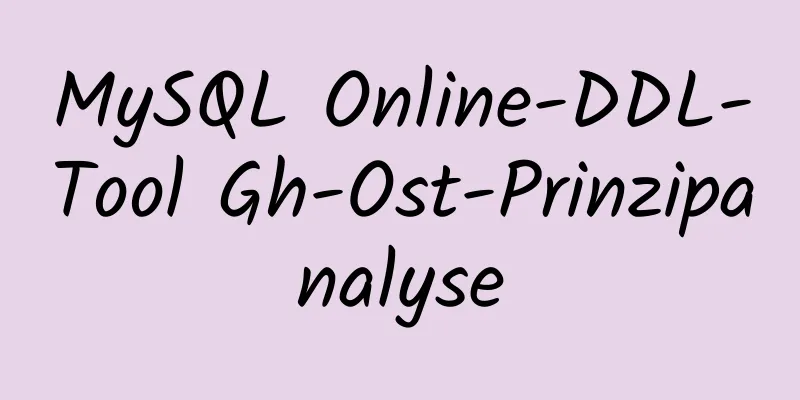Einige Probleme, die bei der Installation von MySQL auftreten können

Frage 1:Wenn Sie während der Installation „net start mysql“ eingeben, lautet die Fehlermeldung: net wird als interner oder externer Befehl erkannt, bedienbar. Lösung: Problem mit Umgebungsvariablen: Stellen Sie zunächst sicher, dass sich net.exe unter C:\Windows\System32 befindet. Im Folgenden Arbeitsplatz –> Eigenschaften –> Erweitert –> Fügen Sie den Variablenwert des Umgebungsvariablenpfads hinzu: %SystemRoot%\system32 Denken Sie daran, die vorherige Pfadumgebungsvariable hinzuzufügen und nicht zu löschen. Achten Sie unbedingt darauf! Nachdem die Änderung abgeschlossen ist, müssen Sie die cmd-Befehlszeile erneut öffnen, sonst wird sie nicht wirksam. Frage 2:
Dieses Problem tritt auf, nachdem Problem 1 gelöst wurde. Das System kann die angegebene Datei nicht finden. **Lösung: Geben Sie den angegebenen Pfad von MySQL im CMD-Administrator ein. Mein Pfad hier ist D:\mysql5.7\mysql-8.0.22-winx64\bin 1. Geben Sie in diesem Pfad zunächst mysqld --remove ein und drücken Sie die Eingabetaste. 2. Geben Sie dann mysqld --install ein und drücken Sie die Eingabetaste. 3. Geben Sie abschließend „net start mysql“ ein und der MySQL-Server wird gestartet. So wird das Problem gelöst Mein Lösungs-Screenshot sieht wie folgt aus:
Frage 3:Problem bei der Kennwortänderung: Wenn Sie nach dem Aufrufen von MySQL das Kennwort ändern möchten, geben Sie den Codebefehl ein:
Passwort für root@localhost=password('Ihr neues Passwort') festlegen;
Wenn zu diesem Zeitpunkt der folgende Screenshot-Fehler auftritt:
Die Passwortänderung ist fehlgeschlagen und beim Anzeigen der Datenbanken ist ein Fehler aufgetreten. **Der Grund hierfür ist, dass Sie beim Erstellen einer neuen Aufgabenumgebung „alter user“ verwenden müssen, um Ihr Kennwort zu ändern.
Passwort für root@localhost=password('Ihr neues Passwort') festlegen;
Dieser Befehl ändert das Passwort falsch, was zu einem Fehler führt. **Die Lösung lautet wie folgt: Korrekter Code-Befehl: ALTER USER USER() IDENTIFIED BY „Ihr neues Passwort“; Mein geänderter Screenshot wird unten angezeigt:
Dies sind einige der Probleme, die bei mir aufgetreten sind. Danach können Sie CMD wieder beenden, CMD erneut aufrufen, den richtigen Anweisungen folgen, um Ihre MySQL-Datenbank aufzurufen und Datenbankoperationen zu starten.
Wenn Sie immer noch etwas nicht verstehen, hinterlassen Sie bitte eine Nachricht. Ich werde weiterhin auf die Fragen aller eingehen und gemeinsam daran arbeiten, Probleme zu entdecken und zu lösen. Komm schon! ZusammenfassenDies ist das Ende dieses Artikels über einige schwierige Probleme, die bei der Installation von MySQL auftreten können. Weitere Informationen zu schwierigen Problemen bei der Installation von MySQL finden Sie in früheren Artikeln auf 123WORDPRESS.COM oder in den verwandten Artikeln weiter unten. Ich hoffe, dass jeder 123WORDPRESS.COM in Zukunft unterstützen wird! Das könnte Sie auch interessieren:
|
<<: Tutorial zur HTML-Tabellenauszeichnung (15): Tabellentitel
>>: Detaillierte Erläuterung des Tutorials zum Erstellen einer PHP-Umgebung für Docker
Artikel empfehlen
Vue implementiert Drag-Fortschrittsbalken
In diesem Artikelbeispiel wird der spezifische Co...
So verwenden Sie video.js in Vue zum Abspielen von Videos im M3U8-Format
Inhaltsverzeichnis 1. Installation 2. Einführung ...
Der Unterschied zwischen den Feldtypen char, varchar und Text in MySQL
In MySQL können alle Felder der Typen char, varch...
Natives Javascript+CSS, um den Karusselleffekt zu erzielen
Dieser Artikel verwendet Javascript + CSS, um den...
Beispielcode für horizontalen Linienstil „hr“
Code kopieren Der Code lautet wie folgt: <hr S...
mysql erhält statistische Daten innerhalb eines bestimmten Zeitraums
mysql erhält statistische Daten innerhalb eines b...
Eine kurze Diskussion über den Werttransfer zwischen Vue-Komponenten (einschließlich Vuex)
Inhaltsverzeichnis Vom Vater zum Sohn: Sohn zum V...
Docker-Grundlagen-Tutorial: Detaillierte Erklärung der Dockerfile-Syntax
Vorwort Dockerfile ist ein vom Docker-Programm in...
Gerätetreiber des Linux-Kernels – Zusammenfassung der grundlegenden Hinweise zum Linux-Kernel
1. Mechanismus des Linux-Kernel-Treibermoduls Sta...
Installieren Sie JDK1.8 in einer Linux-Umgebung
Inhaltsverzeichnis 1. Installationsumgebung 2. In...
Der Quellcode zeigt, warum Vue2 Daten und Methoden direkt abrufen kann
Inhaltsverzeichnis 1. Beispiel: Hiermit können Da...
Detaillierte Erklärung zur Verwendung von Filtereigenschaften in CSS3
Als ich kürzlich das Intranet-Portal änderte, sti...
JavaScript-Code zur Implementierung der Weibo-Batch-Unfollow-Funktion
Ein cooler JavaScript-Code, um Weibo-Benutzern st...
Lösung für die Willkommensmeldung im Notfallmodus beim Booten von CentOS7.4
Heute habe ich eine virtuelle Maschine für ein Ex...
Ausführliche Diskussion über die automatische Inkrementierung von Primärschlüsseln in MySQL
Inhaltsverzeichnis Merkmale Erhaltungsstrategie B...